
Dalam kerja dan kehidupan harian kita, kita sering menghadapi situasi di mana kita perlu menggunakan fail PDF. Walau bagaimanapun, banyak kali kami mungkin menetapkan perlindungan kata laluan dalam fail PDF, mengakibatkan ketidakupayaan untuk mengakses atau mengedit kandungan fail seperti biasa. Jadi, bagaimana untuk mengalih keluar perlindungan kata laluan secara berkesan daripada fail PDF? Hari ini, editor PHP Youzi akan berkongsi dengan anda beberapa kaedah dan teknik praktikal untuk membantu anda mengeluarkan kata laluan fail PDF dengan mudah, membolehkan anda memproses dan menggunakan fail dengan lebih mudah.
Hari ini kita akan melihat bagaimana untuk membatalkan dua kata laluan PDF iaitu "kata laluan sekatan" dan "kata laluan terbuka", dan cara menangani situasi terlupa kata laluan.
1. Batalkan "kata laluan sekatan"
Jika anda tahu "kata laluan sekatan" tetapi tidak mahu "masukkan kata laluan" setiap kali anda mengedit PDF, anda boleh menggunakan editor PDF untuk membatalkan "kata laluan sekatan".
Mula-mula buka fail PDF melalui editor PDF dan cari [Padam Tetapan Keselamatan] dalam senarai tab menu [Perlindungan]
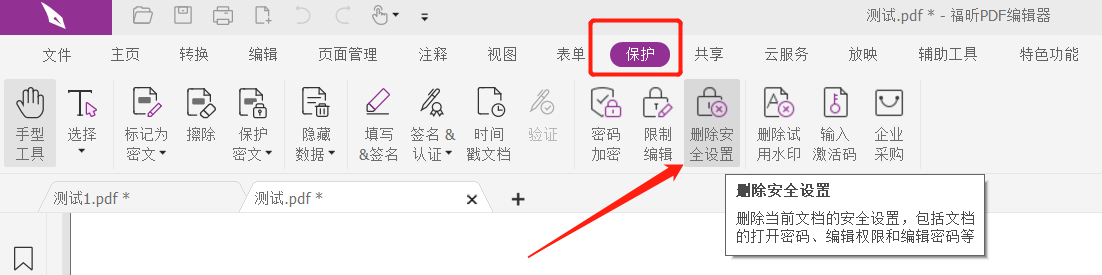
Apabila kotak dialog gesaan muncul, masukkan kata laluan yang ditetapkan asal dalam medan kata laluan, klik [OK] dan simpan PDF. Kali seterusnya anda mengedit fail PDF, anda tidak perlu memasukkan kata laluan.
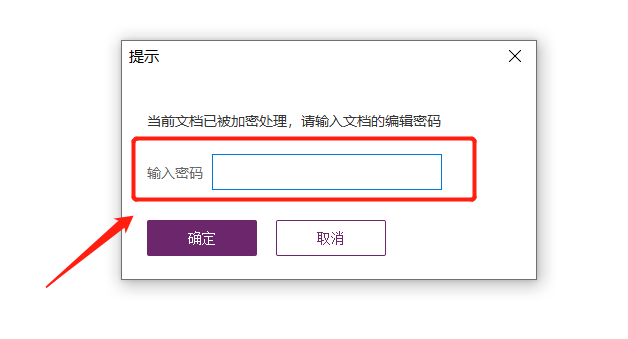
Jika anda terlupa kata laluan anda, bagaimanakah anda membatalkan "kata laluan terhad"? Dalam kes ini, kami boleh menggunakan alat berkaitan PDF untuk membatalkannya.
Atas ialah kandungan terperinci Bagaimana untuk membatalkan kata laluan PDF?. Untuk maklumat lanjut, sila ikut artikel berkaitan lain di laman web China PHP!
 Perbezaan antara mui dan vue
Perbezaan antara mui dan vue
 Platform dagangan mata wang digital rasmi
Platform dagangan mata wang digital rasmi
 tiada penyelesaian fail sedemikian
tiada penyelesaian fail sedemikian
 Apakah yang perlu saya lakukan jika msconfig tidak boleh dibuka?
Apakah yang perlu saya lakukan jika msconfig tidak boleh dibuka?
 Bagaimana untuk memulihkan fail yang dipadam pada komputer
Bagaimana untuk memulihkan fail yang dipadam pada komputer
 apa itu enjin carian
apa itu enjin carian
 penggunaan fungsi mul
penggunaan fungsi mul
 Bagaimana untuk mengeksport gambar ke pdf
Bagaimana untuk mengeksport gambar ke pdf




